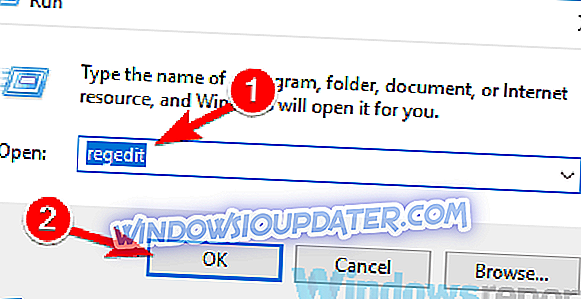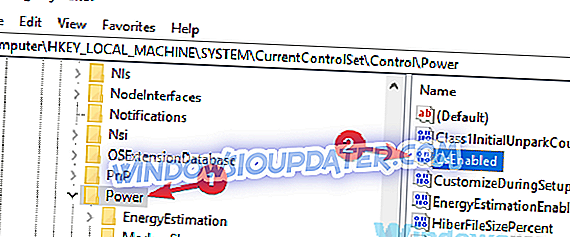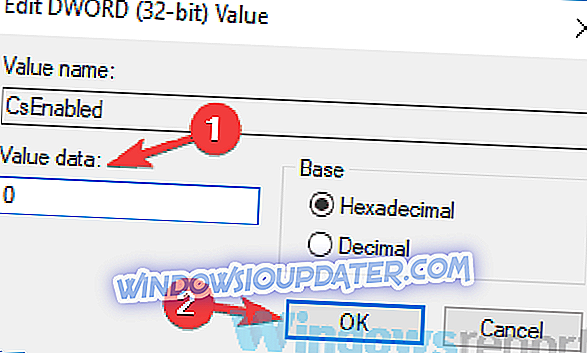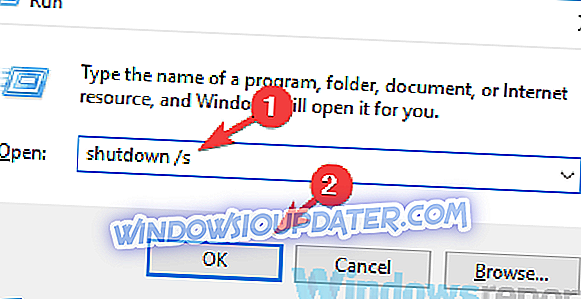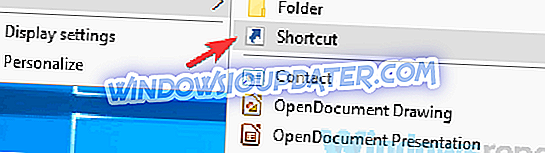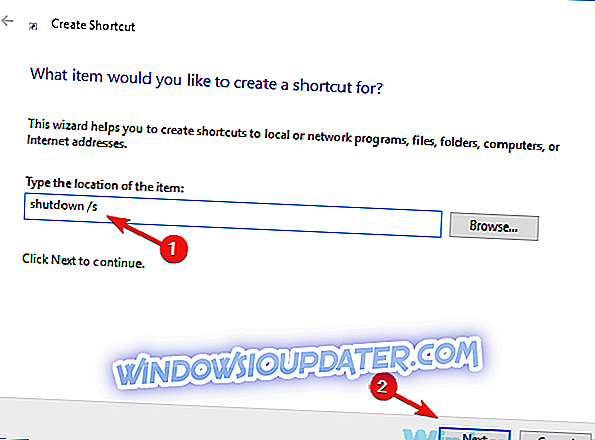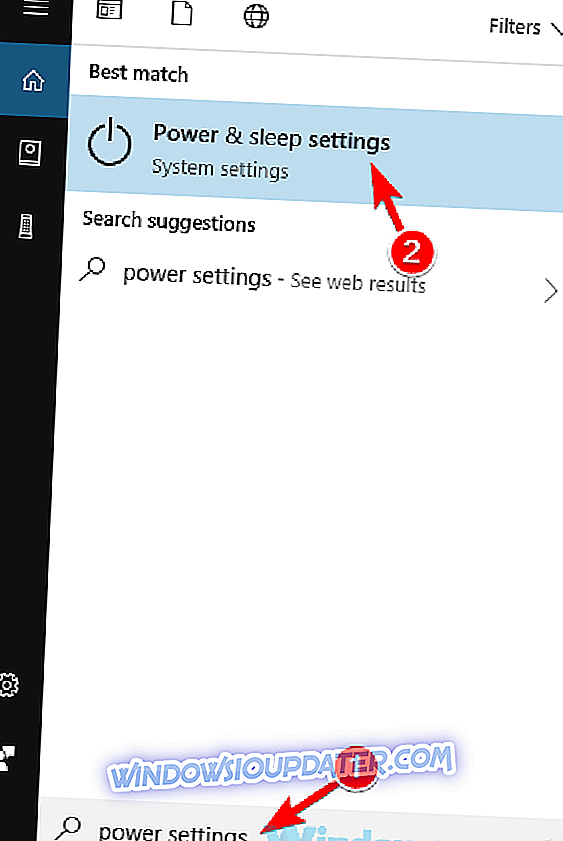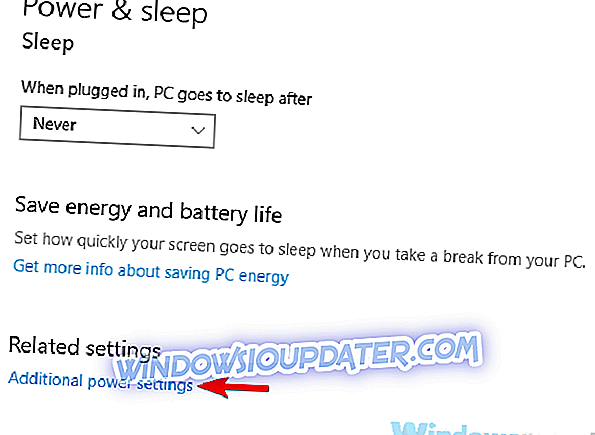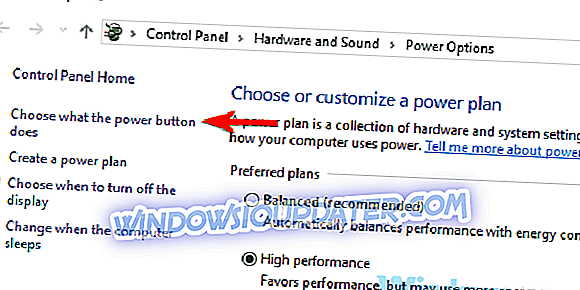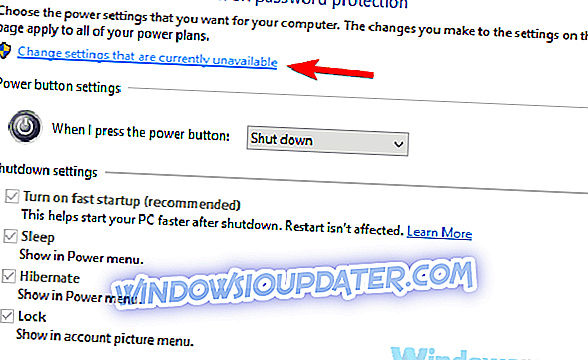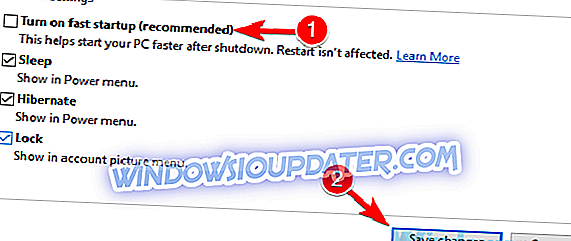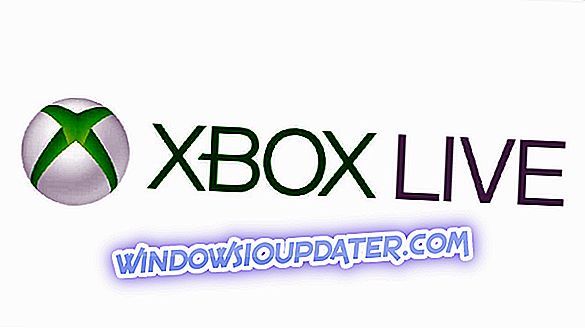Bærbare computere er gode på grund af deres bærbarhed, men mange brugere rapporterede batteridræn på deres bærbare computer. Dette er normalt ikke et stort problem, men undertiden kan dette problem helt tømme dit batteri. Der er dog en måde at løse dette problem på, og i dag viser vi dig hvordan.
Batteridræn kan være et problem, især hvis dit bærbare batteri bliver drænet helt om natten. Når det drejer sig om batteriproblemer, er der nogle lignende problemer, som brugerne stødte på:
- Laptopbatteriet dræner til 0%, mens det er slukket - Dette er et ret almindeligt problem, og det skyldes normalt forbindelsen Standby-funktion. For at deaktivere denne funktion helt, skal du lave et par registreringsændringer.
- Bærbar batteri selvudladning - Normalt opstår dette problem, hvis den bærbare computer ikke lukkes korrekt. For at løse problemet skal du trykke på og holde tænd / sluk-knappen nede, når du lukker den for at slukke for den helt.
- Surface Pro 4 batteridrænse, når den lukkes - Dette problem kan påvirke næsten alle overflademodeller, og hvis du støder på det, skal du være sikker på at din firmware er opdateret.
- HP laptop-batteri dræner, når det er slukket - Batteriafledningsproblemer kan opstå på et hvilket som helst laptop mærke, og hvis du støder på dette problem, skal du sørge for at prøve alle løsninger fra denne artikel.
Batteriet dræner, mens den bærbare computer er lukket, hvordan man løser det?
- Deaktiver forbindelsesfunktionen Standby
- Kontroller dit batteri sundhed
- Tryk og hold tænd / sluk-knappen i 15 sekunder
- Brug kommandoprompt til at lukke din pc
- Udfør en BIOS-opdatering
- Deaktiver Hurtig opstart
- Installer ældre driver
Løsning 1 - Deaktiver forbindelsesfunktionen Standby
Mange bærbare computere bruger Connected Standby-funktion, og denne funktion slukker ikke helt din bærbare computer helt. I stedet vil den holde den i en tilstand svarende til Hvilemodus og lade dig nemt starte din pc og fortsætte, hvor du slap af.
Selvom denne funktion kan være nyttig, vil det dræne dit batteri, selvom din laptop er slukket. For at løse dette problem skal du deaktivere denne funktion ved at foretage et par justeringer i dit register. Da ændring af registreringsdatabasen kan være potentielt farlig, anbefales det at oprette et systemgendannelsespunkt lige i tilfælde. For at deaktivere denne funktion skal du gøre følgende:
- Tryk på Windows Key + R og indtast regedit . Tryk nu på Enter eller klik på OK .
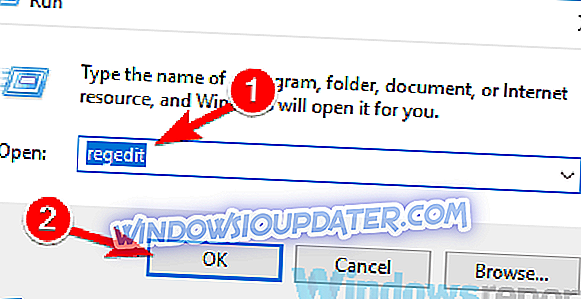
- Når Registreringseditor åbnes, skal du i venstre rude gå til HKEY_LOCAL_MACHINESYSTEMCurrentControlSetControlPower I den højre rude, dobbeltklik på CsEnabled DWORD.
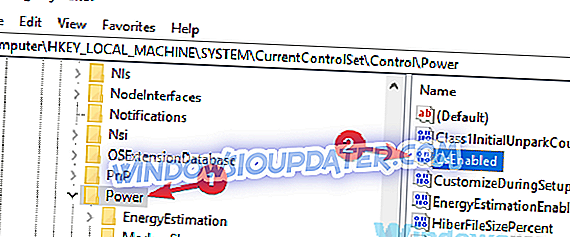
- Indstil værdidata til 0 og klik på OK for at gemme ændringer.
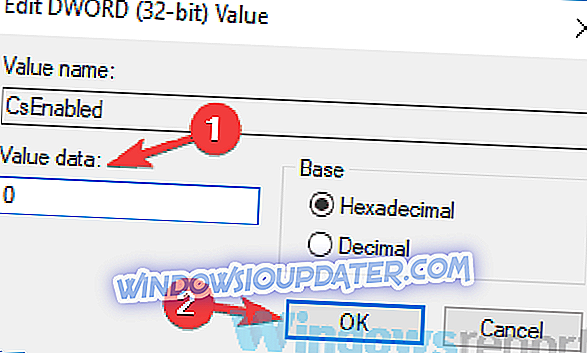
Herefter skal du genstarte din pc, og problemet skal løses permanent. Husk, at ved at deaktivere denne funktion, slår du fuldstændigt Sleep funktionen ud, men problemet løses i det mindste.
Løsning 2 - Kontrollér batteriets sundhed
Hvis dit batteri taber opladningen, mens din pc er slukket, kan problemet være batteriets helbred. Som du måske ved, har hvert batteri et begrænset antal strømcykler. Det betyder, at batteriet kun kan oplades og drænes et antal gange, før det begynder at tabe dets opladning og kapacitet.
Hvis dit batteri har nået sin opladningsgrænse, er det muligt, at problemer med det begynder at forekomme. For at løse dette problem anbefales det, at du udskifter dit bærbare batteri og kontroller om det hjælper. Inden du udskifter dit batteri, anbefales det, at du kontrollerer dit bærbare batteri sundhed.
Hvis batteriet nærmer sig sin strømcyklusgrænse, er det måske en god tid at erstatte det.
Løsning 3 - Tryk på tænd / sluk-knappen og hold den nede i 15 sekunder
Mange brugere rapporterede, at deres batteri dræner næsten halvt om et par timer, selvom enheden er lukket ned. Dette kan være et stort problem, men der er en enkel måde at løse dette problem på. Husk på, at dette kun er en løsning, men mange brugere rapporterede, at det virker for dem, så er du velkommen til at prøve det.
For at løse dette problem foreslår brugerne at trykke på og holde tænd / sluk-knappen nede i ca. 15 sekunder, når enheden er slukket. Dette vil tvinge din bærbare computer til at gå ind i den dybe nedlukningstilstand. Derefter vil din bærbar computer være helt slukket, og der vil ikke være nogen problemer med batteridrift.
Husk at dette kun er en løsning, så du bliver nødt til at gentage det hver gang du lukker din enhed.
Løsning 4 - Brug kommandoprompt til at lukke din pc
Ifølge brugerne, hvis du har problemer med batteridrift, mens din bærbare computer er slukket, er det muligt, at du ikke lukker din bærbare computer helt. Som følge heraf vil dit batteri sænke langsomt, selvom din enhed er slukket.
For fuldstændigt at lukke din pc, kan du bruge følgende trick:
- Start kommandoprompt . Alternativt kan du bruge PowerShell .
- Kør nu shutdown / s- kommandoen, og din pc vil lukke helt ned.
En anden hurtigere metode er at bruge dialogboksen Kør. Det gør du ved at følge disse trin:
- Tryk på Windows-tast + R for at åbne dialogboksen Kør.
- Indtast shutdown / s- kommandoen, og tryk på Enter eller klik på OK .
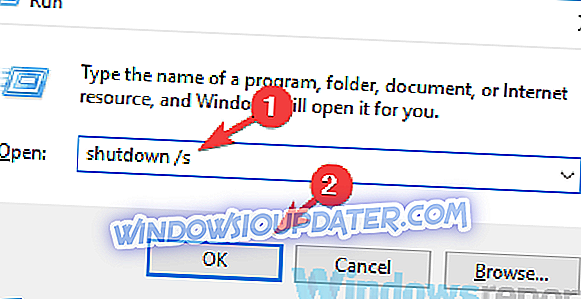
Hvis disse metoder virker, kan du fremskynde denne proces ved at oprette en skrivebordsgenvej og bruge den til at lukke din pc. Det gør du ved at følge disse trin:
- Højreklik på skrivebordet og vælg Ny> Genvej .
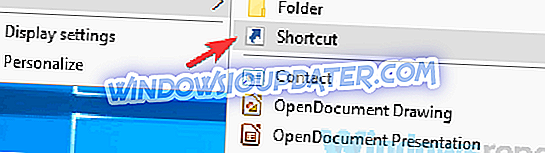
- Indtast shutdown / s i indtastningsfeltet og klik på Næste .
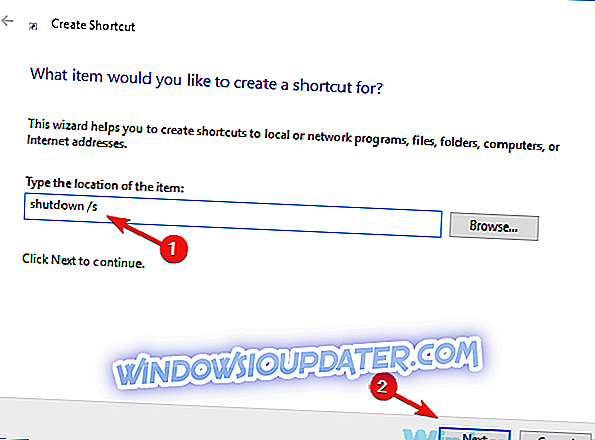
- Indtast navnet på den nye genvej, og følg vejledningen på skærmen.
Når du har oprettet en ny genvej, skal du bruge den til at slukke for din pc. Husk, at dette kun er en løsning, så du bliver nødt til at bruge det hver gang du vil slukke for din pc.
Løsning 5 - Udfør en BIOS-opdatering
BIOS er en integreret del af enhver pc, og hvis dit batteri dræner, mens pc'en er lukket, kan problemet være din BIOS. Flere brugere rapporterede, at de løste dette problem ved blot at opdatere BIOS til den nyeste version.
Opdatering af BIOS er en avanceret procedure, og vi skrev en simpel vejledning om, hvordan du blinker din BIOS. Dette er bare en generel vejledning, men hvis du vil have detaljerede instruktioner om, hvordan du opgraderer din BIOS, skal du kontrollere din bærbare manual for detaljerede instruktioner.
Husk, at BIOS-opgradering er en avanceret og lidt risikabel procedure, så vær ekstra forsigtig, når du opdaterer dit BIOS. Når BIOS er opdateret, skal du kontrollere, om problemet stadig er der. Nogle brugere rapporterede, at de løste dette problem ved blot at geninstallere den samme version af BIOS, så det kan du også overveje.
Løsning 6 - Deaktiver Hurtig opstart
Ifølge brugerne kan undertiden dette problem skyldes funktionen Hurtig opstart. Denne funktion kombinerer shutdown og dvaletilstand i en, hvilket gør det muligt for din pc at starte hurtigere. Denne funktion kan være nyttig, men det kan også medføre, at batteriet bliver drænet, selvom din pc er slukket. For at løse problemet skal du sørge for at deaktivere Hurtig opstartsfunktion ved at gøre følgende:
- Tryk på Windows Key + S og indtast strøm . Vælg Strøm- og søvnindstillinger fra søgeresultaterne.
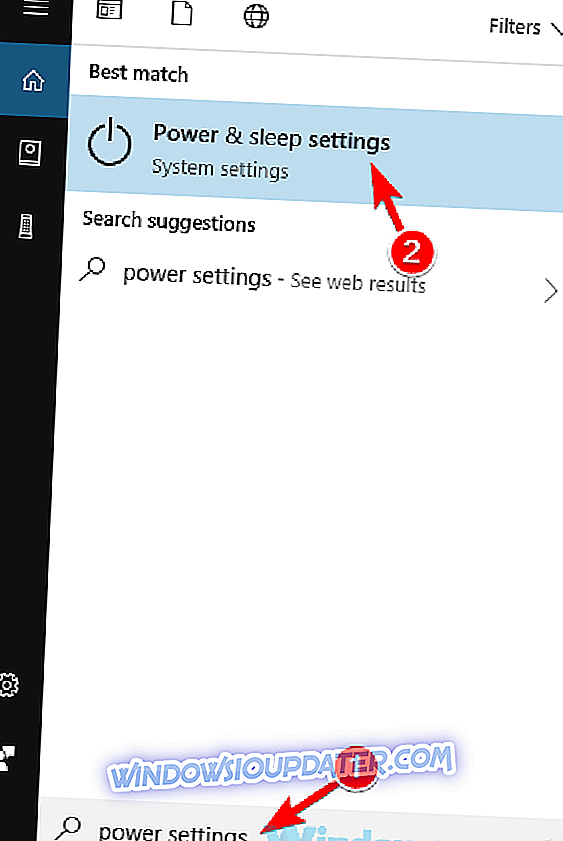
- I den højre rude skal du rulle ned til sektionen Relaterede indstillinger og klikke på Yderligere strømindstillinger .
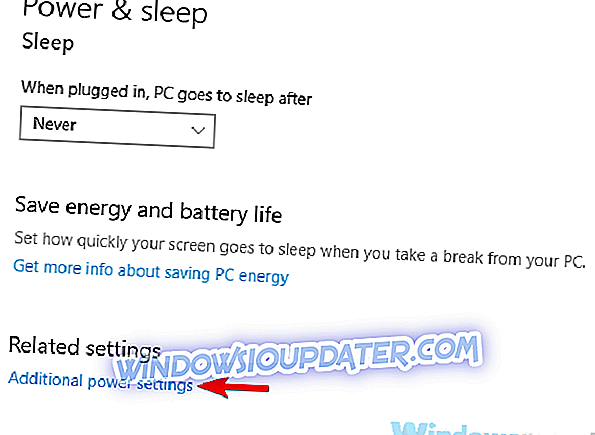
- Vinduet Power Options åbnes. I venstre rude skal du vælge Vælg, hvad strømknappen gør .
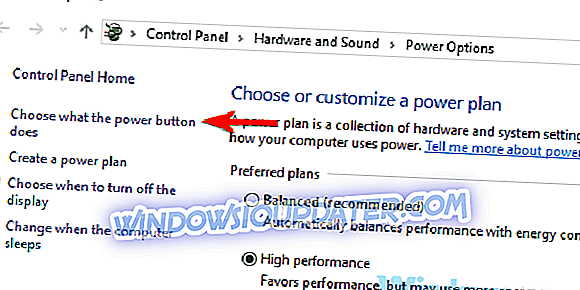
- Klik på Skift indstillinger, der for øjeblikket ikke er tilgængelige .
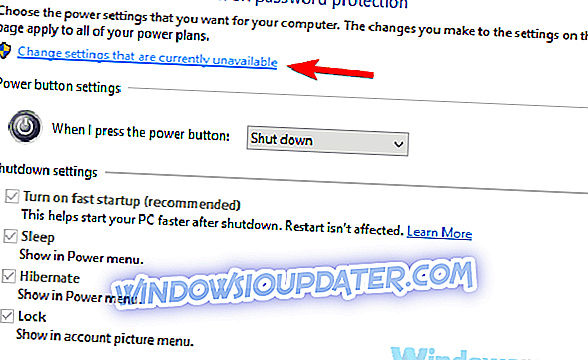
- Deaktiver Slå til hurtigstart (anbefalet) og klik på Gem ændringersknappen .
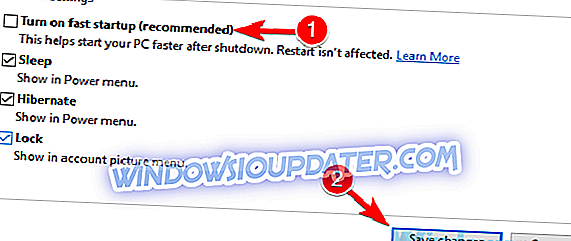
Herefter skal funktionen Hurtig opstart være deaktiveret, og dit problem skal løses. Husk, at ved at deaktivere denne funktion, kan din pc muligvis starte langsomt lidt, men i det mindste vil batteriet blive opløst.
Løsning 7 - Installer den ældre driver
Ifølge brugerne kan sommetider batteristrøm problemer skyldes din driver, især ved Intel Management Interface. Hvis du har dette problem, anbefales det at fjerne denne driver og installere den ældre version. For at gøre det, skal du besøge din bærbare producentens hjemmeside og downloade den rigtige driver.
I nogle tilfælde kan dette problem vises, hvis føreren er forældet. For at løse det skal du opdatere alle større drivere på din pc og kontrollere, om det hjælper. Dette kan være en kedelig proces, især hvis du har brug for at opdatere flere drivere, så det kan være bedre at bruge et tredjeparts værktøj som TweakBit Driver Updater .
- Få nu Tweakbit Driver Updater
Batteriafløbsproblemer kan være ret irriterende, især hvis dit batteri dræner, mens enheden er slukket. Dette skyldes sandsynligvis dine indstillinger, men du bør kunne løse dette problem ved at bruge en af vores løsninger.